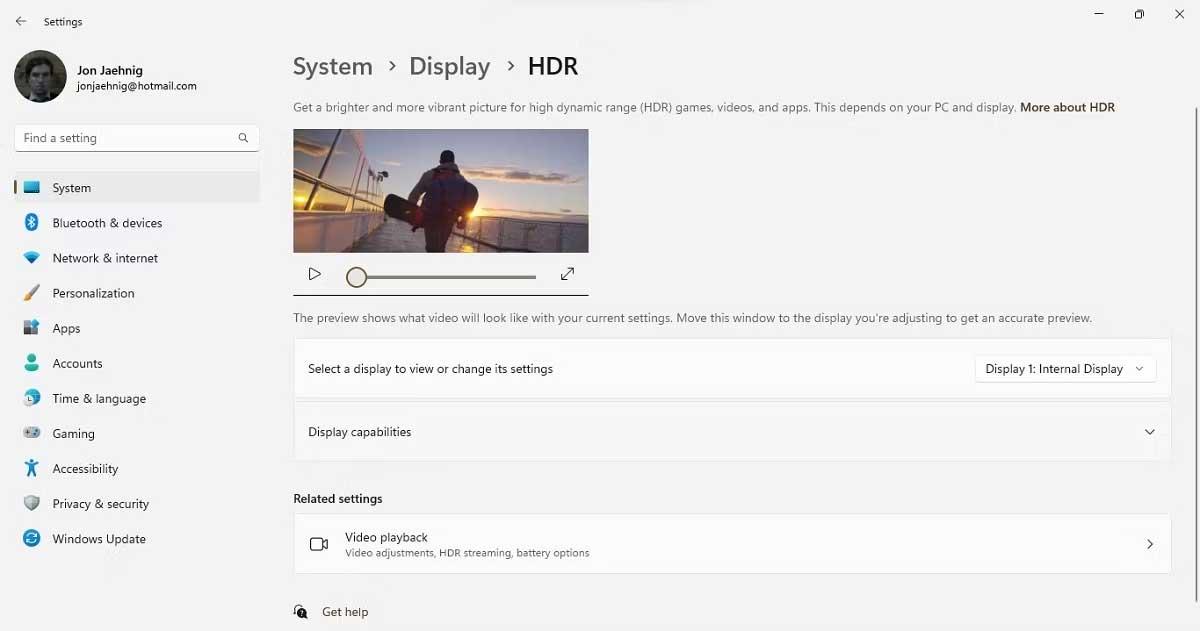Windows 11 er með innbyggðan sjálfvirkan HDR eiginleika en það er ekki sjálfgefið virkt. Hér að neðan er hvernig á að nota Auto HDR á Windows 11 .

Windows 11 býður upp á hinn eftirsótta Auto HDR. En ekki allir vita hvað Auto HDR er og hvers vegna það er mikilvægt. Við skulum komast að því með EU.LuckyTemplates!
Hvað er Auto HDR á Windows 11?
HDR er skammstöfunin fyrir „high dynamic range“. Það er stíll að taka og sýna myndir og myndbönd sem halda sömu gæðum, sérstaklega í nærmyndum eða myndböndum. Þetta gerir myndir og myndbönd raunsærri. Sjálfvirk HDR er stilling á sumum tækjum og kerfum sem bætir HDR-samhæft efni sjálfkrafa.
HDR eiginleiki Windows bætir HDR-samhæf myndbönd og leiki þegar þú spilar þá. Windows 11 gerir þetta ferli auðveldara með sjálfvirkri HDR samþættingu.
Hins vegar að keyra Windows 11 þýðir ekki að þú hafir aðgang að HDR. Reyndar eru margar ástæður fyrir því að þér líkar kannski ekki við HDR, jafnvel þó þú sért með samhæfan skjá. Sem betur fer geturðu athugað hvort skjárinn þinn styður HDR í gegnum stillingar tækisins.

- Smelltu á Windows hnappinn eða Windows táknið á tækjastikunni.
- Veldu Stillingar .
- Héðan velurðu Skjár og síðan Advanced Display .
- Í Sýnaupplýsingum mun litasvæðisreitur birtast með „Standard dynamic range (SDR)“ eða „High dynamic range (HDR).“ Ef það sýnir seinni skilaboðin getur tölvan þín notað HDR.
Jafnvel þó að tölvuskjárinn þinn sé HDR samhæfður, þarf samt að virkja Auto HDR handvirkt. Ef skjárinn þinn er ekki HDR-samhæfður skaltu sleppa því að „Kveikja á öðrum valkostum fyrir utan HDR“.
Hvernig á að kveikja á Auto HDR á Windows 11
Eins og getið er hér að ofan þarftu að virkja þennan eiginleika handvirkt. Til að gera það, farðu í skjávalmyndina. Undir Birtustig og litur skaltu velja HDR . Fyrsti valkosturinn er Veldu skjá til að skoða eða breyta stillingum hans .
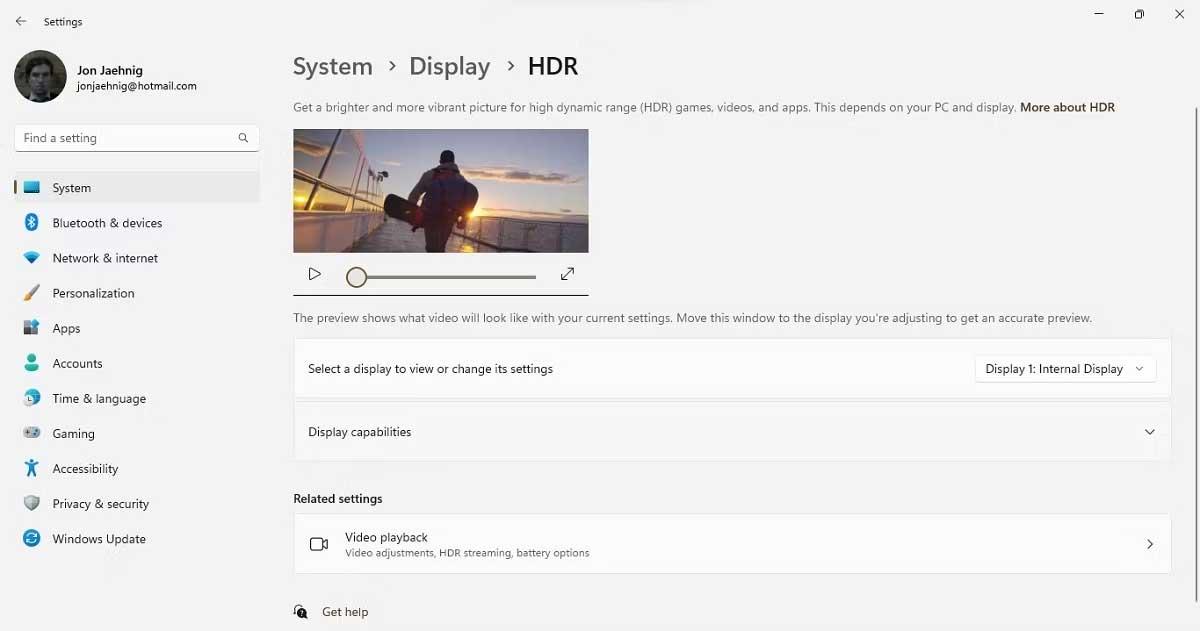
Þessi aðgerð opnar fellivalmynd, þó að það gæti aðeins verið einn hlutur ef þú ert með aðeins einn skjá tengdan. Ef þú ert með marga skjái skaltu nota þetta tól til að prófa þá alla. Athugið að ef skjáirnir eru með mismunandi stillingar gætu sumir þeirra stutt HDR, aðrir ekki.
Fyrir neðan þann valmöguleika, smelltu á örvatáknið á Display capabilities tólinu til að sjá skiptinguna fyrir HDR myndbandstraumspilun og Notaðu HDR . Kveiktu á þessum hnöppum . Ef tækið þitt er ekki HDR-samhæft færðu tilkynningu hér í stað þess að fá aðgang að skiptahnappunum.
Hér að ofan er hvernig á að kveikja á Auto HDR á Windows 11 . Eins og þú sérð er það frekar auðvelt, ekki satt? Vona að greinin nýtist þér.